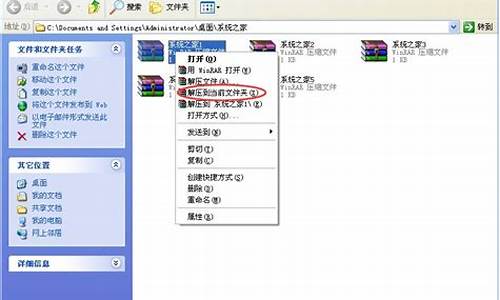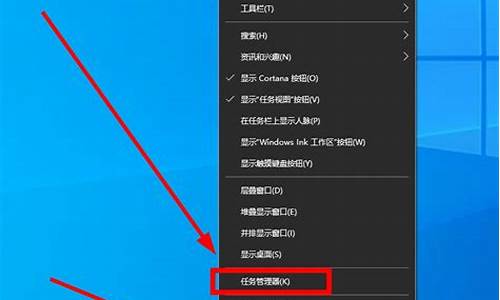2个电脑系统同屏怎么设置的_2个电脑系统同屏怎么设置
1.怎么能让一台电脑接两个显示器显示相同内容?

1、请提前准备一根VGA或HDMI的连接线和需要外接的显示屏
2、使用连接线将需要外接的显示屏与笔记本电脑相连接
3、使用组合键“win”+“P”设置显示模式
4、显示模式共四种,可根据实际需求自由切换
怎么能让一台电脑接两个显示器显示相同内容?
屏显示就是利用一个双头输出的显卡接两个显示器。现在的显卡几乎都是双头输出,一个VGA一个 DVI、两个DVI或者是一个DVI一个HDMI。接一个显示器时,只用VGA或DVI(根据显示器的接口类型不同),接双显示器时,将两个显示器分别 接到显卡的VGA和DVI上,若显示器无DVI输入,可以 用DVI转VGA转接头,将显卡的DVI转为VGA。
双显示器设置
其实双屏显示的设置非常简单,因为Windows本身就支持这种设置,所以,在你把两个显示器都接好后,启动你的电脑,在Windows的显示属性-设置页面里,就会看到有两个显示器的图示。选中2号显示器,然后给它设置合适的分辨率,并勾选“将Windows桌面扩展到该监视器上”,就可以将第二个显示器点亮了。
这时,就可以用鼠标左键按住已打开的任务窗口(按住窗体的蓝色标题栏),移动鼠标就可以把该窗口从一个屏幕上拖到另一个屏幕上
将程序移动到扩展屏幕上,一样可以最大化运行,这个扩展屏幕可以理解成主屏幕的扩充,主屏幕的一部分,所以几乎所有程序都可以在扩展屏幕上运行,没有什么限制
要让一台电脑接两个显示器显示相同内容,可以按照以下步骤进行操作:
1、连接第二个显示器:将第二个显示器通过VGA、HDMI、DVI等接口连接到电脑的显卡或集成显卡上。
2、打开显示设置:在Windows操作系统中,可以通过右键单击桌面空白处,选择“显示设置”选项进入显示设置界面。
3、配置显示器:在显示设置界面中,可以看到已连接的两个显示器。选择需要配置的显示器,然后在“多个显示器”选项中选择“复制这些显示器”即可让两个显示器显示相同内容。
4、调整分辨率:如果两个显示器的分辨率不同,可以通过调整分辨率来适配显示器。在显示设置界面中,选择需要调整的显示器,然后在“分辨率”选项中选择合适的分辨率。
需要注意的是,不同品牌和型号的电脑和显示器,其接口类型和显示设置方法可能会有所不同。在使用多个显示器时,需要根据自己的实际需求和设备型号,选择适合自己的接口类型和配置方法,并仔细阅读说明书和操作指南,以避免误操作和损坏设备。
声明:本站所有文章资源内容,如无特殊说明或标注,均为采集网络资源。如若本站内容侵犯了原著者的合法权益,可联系本站删除。